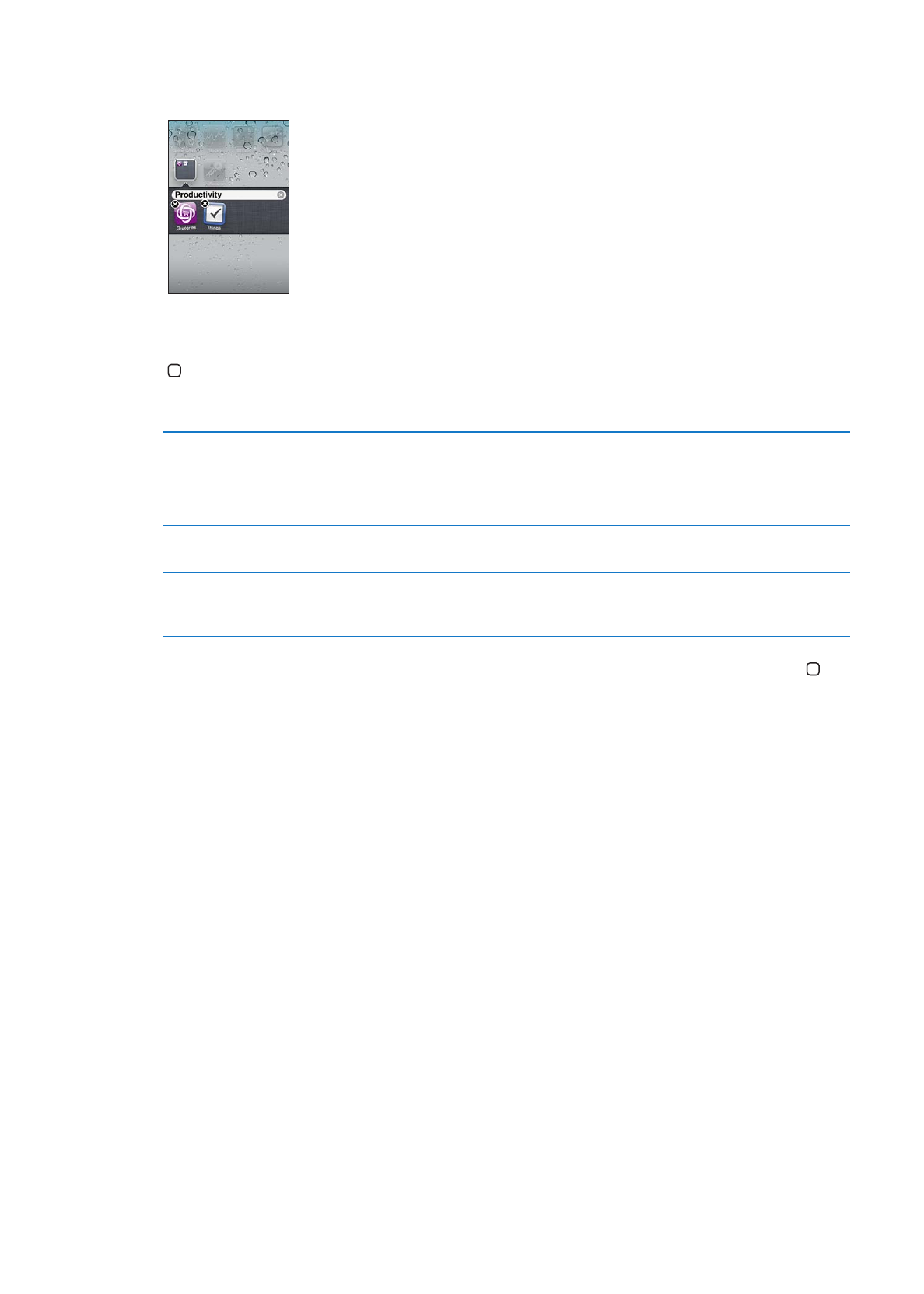
Πληκτρολόγηση
Το πληκτρολόγιο στην οθόνη εμφανίζεται κάθε φορά που χρειάζεται να πληκτρολογήσετε.
26
Κεφάλαιο 3
Βασικές πληροφορίες
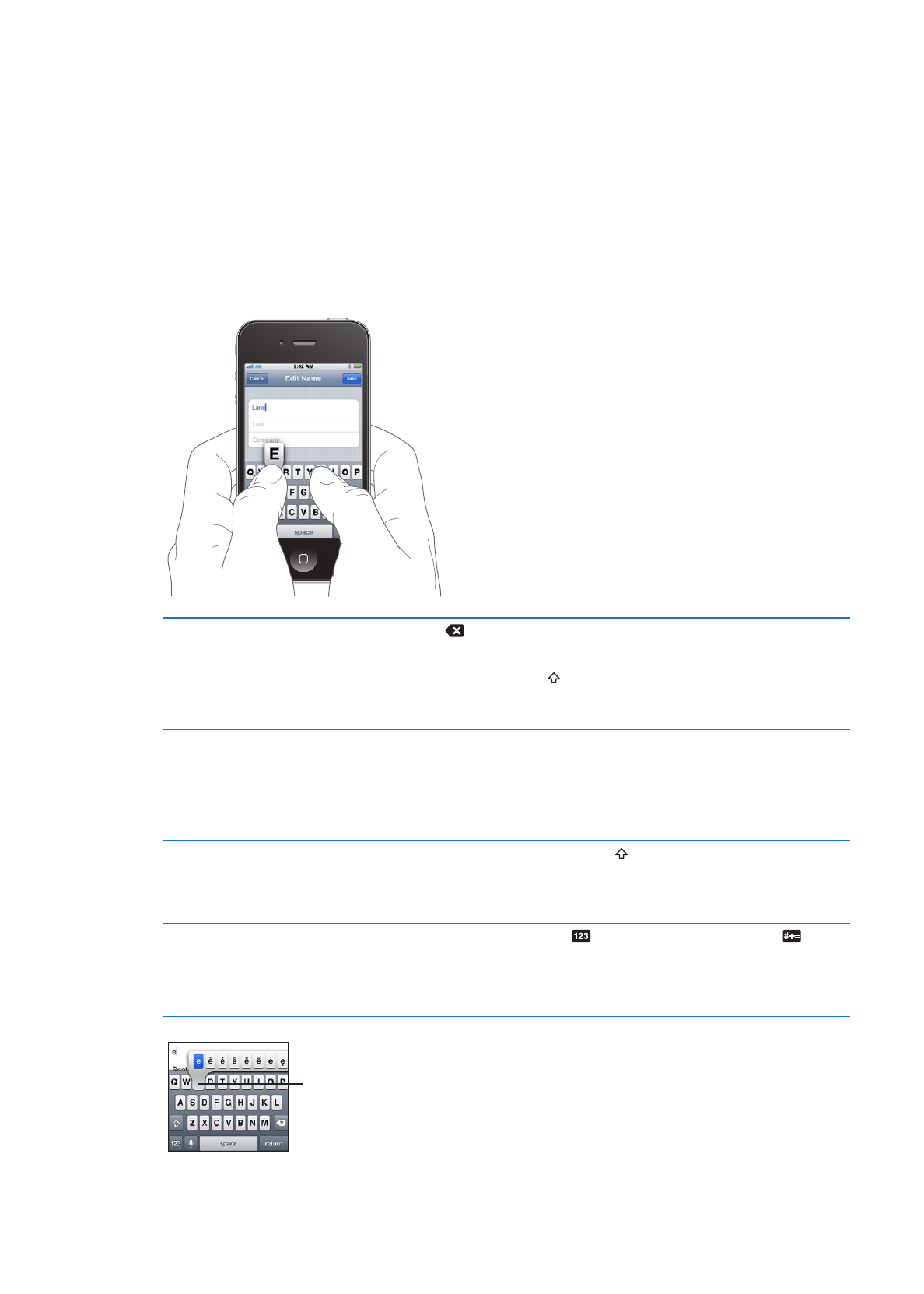
Εισαγωγή κειμένου
Χρησιμοποιήστε το πληκτρολόγιο για να εισάγετε κείμενο. Το πληκτρολόγιο διορθώνει
ορθογραφικά λάθη, προβλέπει αυτό που πληκτρολογείτε και μαθαίνει καθώς το χρησιμοποιείτε.
Ανάλογα με την εφαρμογή που χρησιμοποιείτε, το ευφυές πληκτρολόγιο μπορεί να προτείνει
διορθώσεις καθώς πληκτρολογείτε για να αποφευχθεί η λανθασμένη πληκτρολόγηση λέξεων.
Πληκτρολόγηση κειμένου: Αγγίξτε ένα πεδίου κειμένου για να εμφανίσετε το πληκτρολόγιο,
και μετά αγγίξτε το πληκτρολόγιο.
Καθώς πληκτρολογείτε, εμφανίζεται το κάθε γράμμα επάνω από τον αντίχειρα ή το δάχτυλό σας.
Αν αγγίξετε λάθος πλήκτρο, μπορείτε να σύρετε το δάχτυλό σας στο σωστό πλήκτρο. Το γράμμα
εισάγεται μόλις αφήσετε το δάχτυλό σας από το πλήκτρο.
Διαγραφή του προηγούμενου
χαρακτήρα
Αγγίξτε
.
Πληκτρολόγηση κεφαλαίων
γραμμάτων
Αγγίξτε το πλήκτρο Shift πριν αγγίξετε το γράμμα. Ή, αγγίξτε
παρατεταμένα το πλήκτρο Shift και μετά σύρετε το δάχτυλό σας στην
οθόνη προς ένα γράμμα.
Γρήγορη πληκτρολόγηση τελείας
και διαστήματος
Αγγίξτε δύο φορές το πλήκτρο διαστήματος. Για να ενεργοποιήσετε ή να
απενεργοποιήσετε αυτή τη δυνατότητα, μεταβείτε στις Ρυθμίσεις > Γενικά
> Πληκτρολόγιο.
Χρήση αυτόματης διόρθωσης για
την εισαγωγή του «ΙΙ»
Πληκτρολογήστε «ΙΙΙ». Για παράδειγμα, πληκτρολογήστε «youlll» για να
πάρετε «you'll».
Ενεργοποίηση του κλειδώματος
κεφαλαίων γραμμάτων
Αγγίξτε δύο φορές το πλήκτρο Shift . Αγγίξτε ξανά το πλήκτρο
Shift για να απενεργοποιήσετε το κλείδωμα κεφαλαίων. Μπορείτε να
ενεργοποιήσετε ή να απενεργοποιήσετε αυτό το χαρακτηριστικό από τις
Ρυθμίσεις > Γενικά > Πληκτρολόγιο.
Εισαγωγή αριθμών, σημείων
στίξης ή συμβόλων
Αγγίξτε το πλήκτρο αριθμών
. Αγγίξτε το πλήκτρο συμβόλων
για να
δείτε πρόσθετα σημεία στίξης και σύμβολα.
Ρύθμιση επιλογών για
πληκτρολόγηση
Μεταβείτε στις Ρυθμίσεις > Γενικά > Πληκτρολόγιο.
Για να πληκτρολογήσετε
εναλλακτικό χαρακτήρα,
αγγίξτε παρατεταμένα ένα
πλήκτρο και μετά σύρετε για
να κάνετε μία από τις επιλογές.
27
Κεφάλαιο 3
Βασικές πληροφορίες
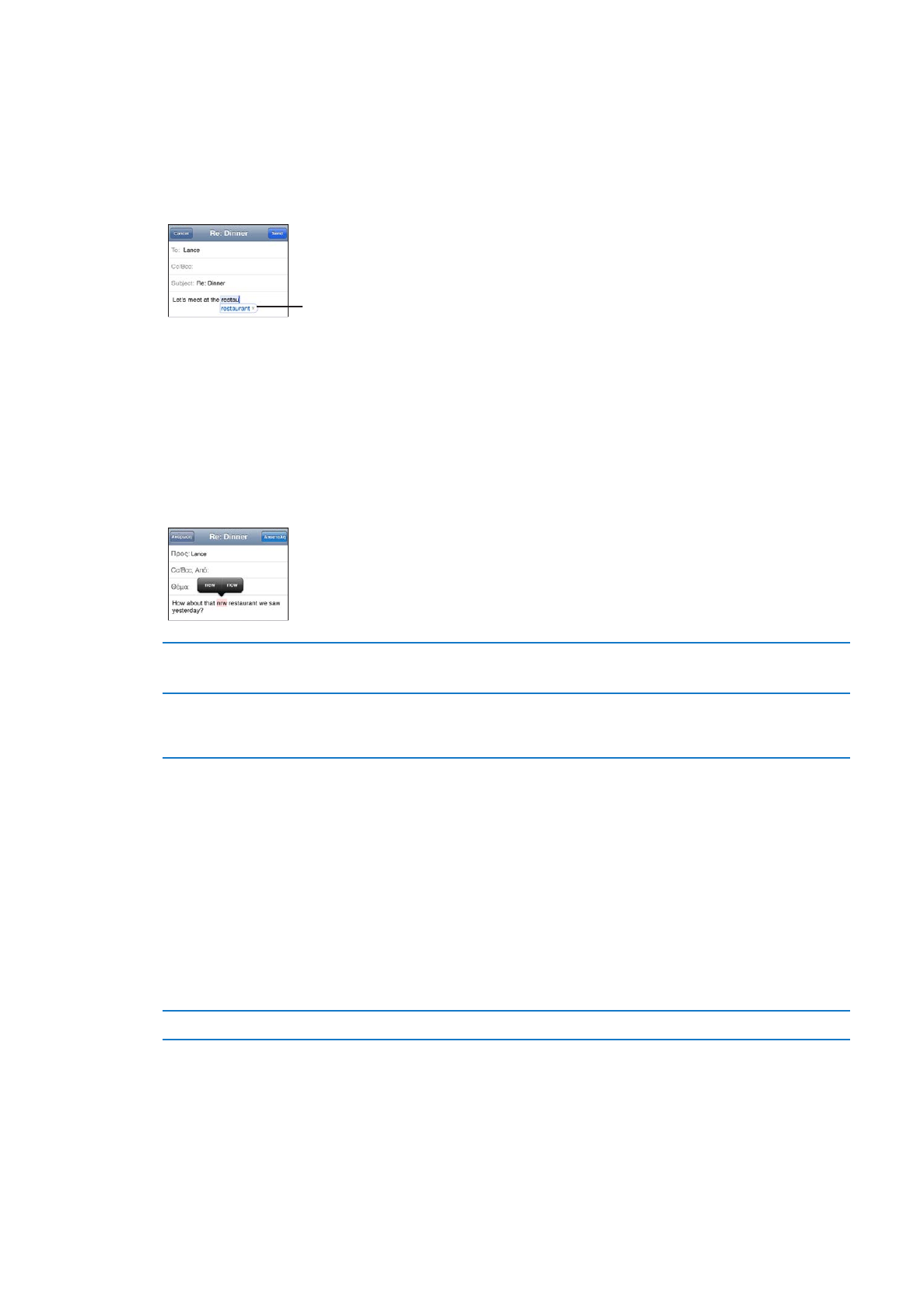
Αυτόματη διόρθωση και έλεγχος ορθογραφίας
Για πολλές γλώσσες, το iPhone διορθώνει αυτόματα ορθογραφικά λάθη ή κάνει υποδείξεις
καθώς πληκτρολογείτε. Όταν το iPhone προτείνει μια λέξη, μπορείτε να αποδεχθείτε αυτή την
υπόδειξη χωρίς να διακόψετε την πληκτρολόγησή σας.
Σημείωση: Για μια λίστα των πληκτρολογίων που υποστηρίζονται, επισκεφθείτε την ιστοσελίδα
www.apple.com/iphone/specs.html.
Προτεινόμεν
η λέξη
Αποδοχή της υπόδειξης: Πληκτρολογήστε ένα διάστημα, σημείο στίξης ή χαρακτήρα
επιστροφής.
Απόρριψη υπόδειξης: Αγγίξτε το «x».
Κάθε φορά που απορρίπτετε μια υπόδειξη για την ίδια λέξη, είναι πιο πιθανό να αποδεχτεί το
iPhone τη λέξη.
Με το iPhone, μπορείτε επίσης να υπογραμμίσετε λέξεις που έχετε ήδη πληκτρολογήσει και που
είναι ορθογραφικά λανθασμένες.
Αντικατάσταση ανορθόγραφης
λέξης
Αγγίξτε τη λέξη και μετά αγγίξτε μία από τις εναλλακτικές ορθογραφίες.
Αν δεν εμφανίζεται η λέξη που θέλετε, απλά πληκτρολογήστε την ξανά.
Ενεργοποίηση ή απενεργοποίηση
της αυτόματης διόρθωσης ή του
ελέγχου ορθογραφίας
Μεταβείτε στο Ρυθμίσεις > Γενικά > Πληκτρολόγιο.
Συντομεύσεις και το προσωπικό λεξικό σας
Με τις Συντομεύσεις, μπορείτε να πληκτρολογήσετε μόνο μερικούς χαρακτήρες αντί για
μια μεγαλύτερη λέξη ή φράση. Το επεκταμένο κείμενο εμφανίζεται όταν πληκτρολογείτε τη
συντόμευση. Για παράδειγμα, η συντόμευση «omw» επεκτείνεται σε «On my way!»
Δημιουργία συντόμευσης: Μεταβείτε στις Ρυθμίσεις > Γενικά > Πληκτρολόγιο και μετά αγγίξτε
«Προσθήκη νέας συντόμευσης».
Προσθέστε μια λέξη ή φράση στο προσωπικό λεξικό σας ώστε να μην επιχειρεί το iPhone να
τη διορθώσει ή να την αντικαταστήσει: Δημιουργήστε τη συντόμευση, αλλά αφήστε κενό το
πεδίο «Συντόμευση».
Αλλαγή σε μια συντόμευση
Μεταβείτε στις Ρυθμίσεις > «Πληκτρολόγιο» και αγγίξτε τη συντόμευση.
Αλλαγές σε κείμενο
Με την οθόνη αφής είναι εύκολο να κάνετε αλλαγές σε κείμενο που έχετε εισαγάγει. Ο
μεγεθυντικός φακός στην οθόνη σας βοηθά να τοποθετήσετε το σημείο εισαγωγής με ακρίβεια
στο σημείο που το χρειάζεστε. Τα σημεία επιλογής σας δίνουν τη δυνατότητα να επιλέξετε
γρήγορα περισσότερο ή λιγότερο κείμενο. Έχετε επίσης τη δυνατότητα αποκοπής, αντιγραφής
και επικόλλησης κειμένου και φωτογραφιών μέσα σε εφαρμογές ή μεταξύ εφαρμογών.
28
Κεφάλαιο 3
Βασικές πληροφορίες
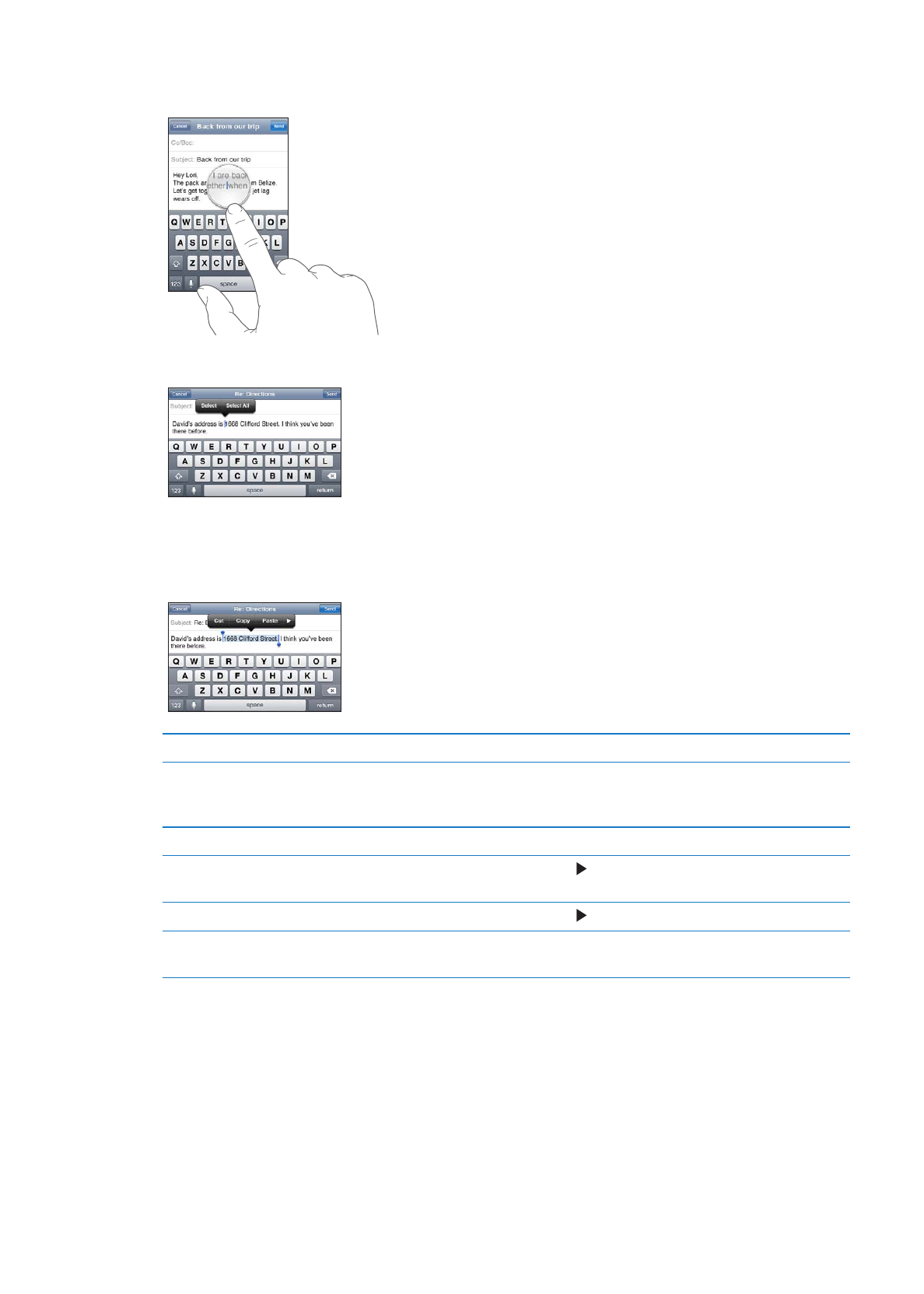
Τοποθέτηση του σημείου εισαγωγής: Αγγίξτε παρατεταμένα για να εμφανίσετε το μεγεθυντικό
φακό και μετά σύρετε το δάχτυλό σας στην οθόνη για να τοποθετήσετε το σημείο εισαγωγής.
Επιλογή κειμένου: Αγγίξτε το σημείο εισαγωγής για να εμφανίσετε τα κουμπιά επιλογής.
Επίσης, μπορείτε να αγγίξετε δύο φορές για να επιλέξετε μια λέξη. Σε έγγραφα που προορίζονται
μόνο για ανάγνωση, όπως ιστοσελίδες ή email που έχετε λάβει, αγγίξτε παρατεταμένα για να
επιλέξετε μια λέξη. Σύρετε τα σημεία επιλογής για να επιλέξετε περισσότερο ή λιγότερο κείμενο.
Αποκοπή ή αντιγραφή κειμένου
Επιλέξτε κείμενο και μετά αγγίξτε Αποκοπή ή Αντιγραφή.
Επικόλληση κειμένου
Αγγίξτε το σημείο εισαγωγής και αγγίξτε Επικόλληση. Εισάγετε το
τελευταίο κείμενο που αποκόψατε ή αντιγράψατε. Ή, επιλέξτε κείμενο και
αγγίξτε «Επικόλληση» για να αντικαταστήσετε το κείμενο.
Αναίρεση της τελευταίας ενέργειας Ανακινήστε το iPhone και αγγίξτε «Αναίρεση».
Έντονη γραφή, πλάγια γραφή ή
υπογράμμιση ενός κειμένου
Όταν είναι διαθέσιμο, αγγίξτε και μετά αγγίξτε B/I/U.
Λήψη του ορισμού μιας λέξης
Όταν είναι διαθέσιμο, αγγίξτε και μετά αγγίξτε «Ορισμός».
Λήψη εναλλακτικών λέξεων
Όταν είναι διαθέσιμο, αγγίξτε «Υπόδειξη» και μετά αγγίξτε μία από τις
λέξεις.
Διαρρυθμίσεις πληκτρολογίων
Μπορείτε να χρησιμοποιήσετε τις «Ρυθμίσεις» για να ορίσετε τη διαρρύθμιση των εικονικών
και υλικών πληκτρολογίων. Οι διαθέσιμες διαρρυθμίσεις εξαρτώνται από τη γλώσσα του
πληκτρολογίου.
Επιλογή μιας διαρρύθμισης πληκτρολογίου: Μεταβείτε στις Ρυθμίσεις > Γενικά >
Πληκτρολόγιο > «Διεθνή πληκτρολόγια» και μετά επιλέξτε ένα πληκτρολόγιο.
29
Κεφάλαιο 3
Βασικές πληροφορίες
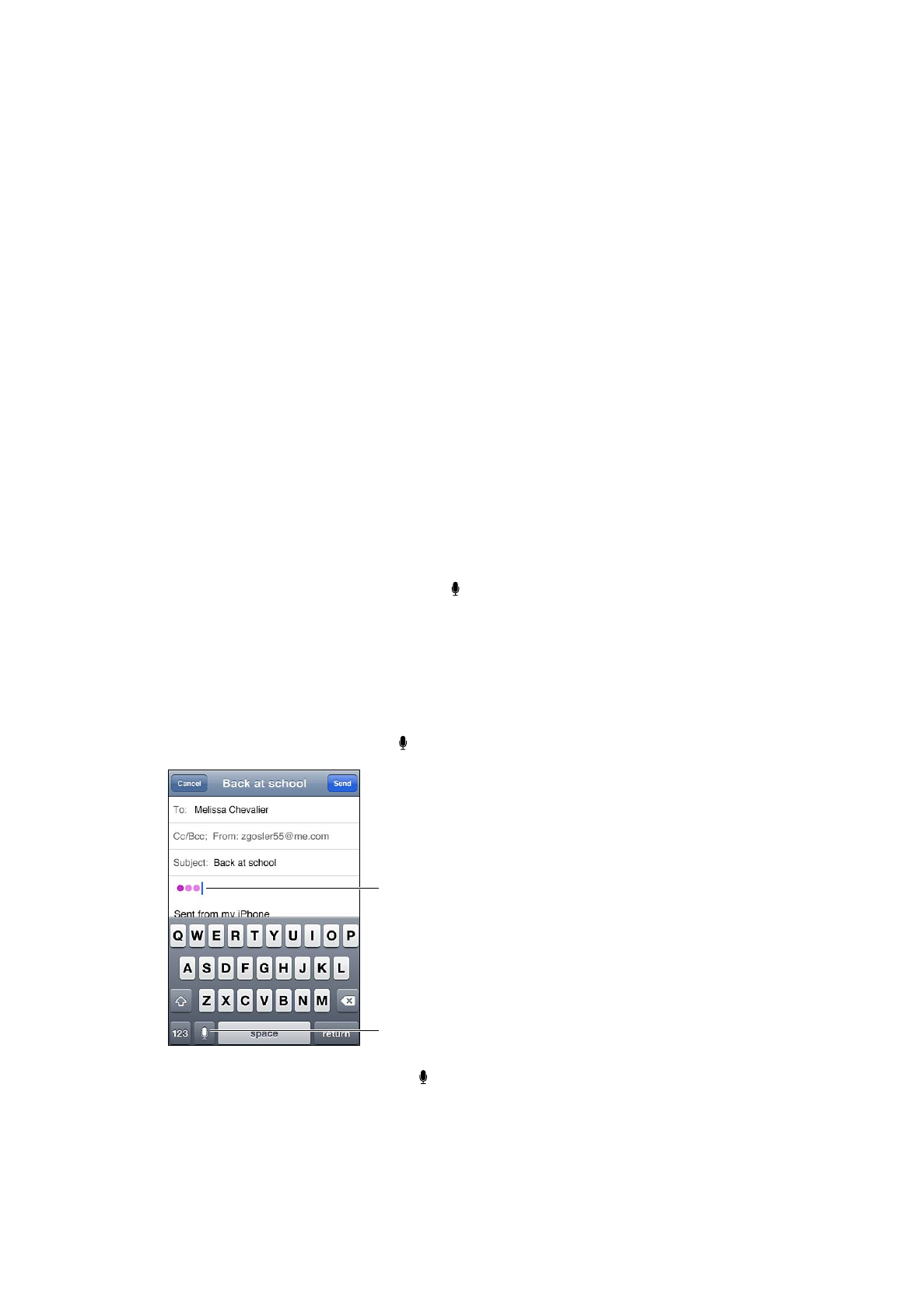
Για κάθε γλώσσα, μπορείτε να κάνετε ξεχωριστές επιλογές για τα εικονικά και οποιαδήποτε
εξωτερικά υλικά πληκτρολόγια στην οθόνη. Η διαρρύθμιση του εικονικού πληκτρολογίου
προσδιορίζει τη διαρρύθμιση του πληκτρολογίου στην οθόνη του iPhone. Η διαρρύθμιση του
υλικού πληκτρολογίου προσδιορίζει τη διαρρύθμιση ενός ασύρματου πληκτρολογίου της Apple
που είναι συνδεδεμένο με το iPhone.
Χρήση ενός ασύρματου πληκτρολογίου της Apple
Μπορείτε να χρησιμοποιήσετε ένα ασύρματο πληκτρολόγιο της Apple (διατίθεται ξεχωριστά)
για να πληκτρολογείτε στο iPhone. Το ασύρματο πληκτρολόγιο της Apple συνδέεται μέσω
Bluetooth. Βλ. «Ζευγοποίηση μιας συσκευής Bluetooth με το iPhone» στη σελίδα 38.
Όταν το πληκτρολόγιο ζευγοποιηθεί με το iPhone, συνδέεται κάθε φορά που το πληκτρολόγιο
βρίσκεται εντός εμβέλειας (έως 9 μέτρα). Μπορείτε να καταλάβετε ότι το πληκτρολόγιο
είναι συνδεδεμένο αν δεν εμφανίζεται το πληκτρολόγιο στην οθόνη όταν αγγίξετε ένα
πεδίο κειμένου. Για να εξοικονομήσετε μπαταρία, απενεργοποιήστε ή αποζευγοποιήστε το
πληκτρολόγιο όταν δεν χρησιμοποιείται.
Υπαγόρευση
Με την υπαγόρευση, μπορείτε να δημιουργήσετε και να επεξεργαστείτε κείμενο μέσω
εκφώνησης αντί πληκτρολόγησης. Για παράδειγμα, μπορείτε να υπαγορεύσετε μηνύματα email,
μηνύματα κειμένου και σημειώσεις. Η υπαγόρευση συνεργάζεται, επίσης, με εφαρμογές τρίτων,
έτσι μπορείτε να ενημερώσετε την κατάστασή σας στο Facebook, να αναρτήσετε Tweet ή να
γράψετε και να στείλετε instagram. Μπορείτε να υπαγορεύσετε οποιαδήποτε στιγμή εμφανιστεί
το πληκτρολόγιο οθόνης με το πλήκτρο .